win11快捷方式 用管理员身份运行 如何在管理员模式下运行cmd
在Windows 11操作系统中,许多用户需要以管理员身份运行命令提示符(cmd),以便执行一些高级任务或系统管理操作,通过以管理员模式运行cmd,可以获得更高的权限,从而执行更复杂的命令,进行系统配置、文件管理以及故障排除等。本文将详细介绍如何快速设置快捷方式,以便在Windows 11中轻松启动命令提示符,并确保其以管理员身份运行。无论是为了提升工作效率,还是解决特定问题,掌握这一技巧都将极大便利您的操作体验。
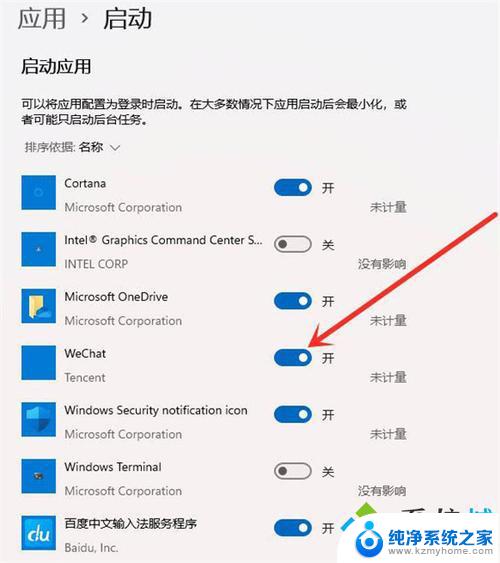
**一、通过开始菜单**
1. **找到cmd图标**:首先,点击屏幕左下角的“开始”按钮,在搜索框中输入“cmd”或“命令提示符”,找到对应的程序图标。
2. **右键点击并选择**:在搜索结果中,找到“命令提示符”的图标,不要直接点击它,而是右键点击。在弹出的菜单中,你会看到“以管理员身份运行”的选项,点击它。
3. **确认管理员权限**:系统可能会弹出一个UAC(用户账户控制)提示框,询问你是否允许此应用对你的设备进行更改。点击“是”以确认,cmd就会以管理员身份启动了。
**二、通过搜索栏**
1. **打开搜索栏**:点击屏幕左下角的搜索图标或直接按Win+S键打开搜索栏。
2. **搜索cmd并右键**:在搜索栏中输入“cmd”或“命令提示符”,待搜索结果出现后。同样地,不要直接点击,而是右键点击“命令提示符”的搜索结果。
3. **选择管理员身份运行**:在弹出的菜单中,选择“以管理员身份运行”即可。
**三、通过任务管理器**
1. **打开任务管理器**:你可以通过按Ctrl+Shift+Esc键快速打开任务管理器,或者右键点击任务栏空白处选择“任务管理器”。
2. **新建任务**:在任务管理器中,点击“文件”菜单,然后选择“运行新任务”。
3. **输入cmd并勾选**:在弹出的“创建新任务”窗口中,输入“cmd”。并勾选下方的“以管理员身份创建此任务”选项,然后点击“确定”。
通过以上三种方法,你都可以轻松地以管理员身份运行cmd,从而执行那些需要更高权限的命令或操作。记得在操作时注意权限的分配,确保系统的安全性。
以上就是win11快捷方式 用管理员身份运行的全部内容,碰到同样情况的朋友们赶紧参照小编的方法来处理吧,希望能够对大家有所帮助。
win11快捷方式 用管理员身份运行 如何在管理员模式下运行cmd相关教程
- win11管理员权限运行 Win11/10如何以管理员身份运行程序
- win11怎么运行cmd 如何在Windows系统中以管理员身份运行cmd命令
- win11运行程序 管理员 win11管理员身份如何运行
- win11管理员权限运行所有 Win11如何以管理员身份打开所有应用程序
- win11是管理员权限没有权限 win11管理员权限如何启用
- win11设置用户拥有管理员权限 win11如何设置管理员权限
- win11用管理员权限打开 win11管理员权限开启步骤
- win11设置电脑管理员权限 win11管理员权限在哪里调整
- win11管理员权限打开此电脑 Windows11如何打开管理员权限
- windows11如何打开管理员权限 win11管理员权限开启步骤
- win11管理已连接网络 Win11如何查看已有网络连接
- win11有杀毒软件嘛 win11装杀毒软件有必要吗
- win11怎么删除microsoft密码 windows11如何删除登录密码
- win11任务栏增加桌面 win11桌面新建教程
- win11关闭防护期 Win11怎么关闭安全设置
- win11笔记本电脑一直正在重启 笔记本开机后一直重启怎么办
win11系统教程推荐
- 1 win11管理已连接网络 Win11如何查看已有网络连接
- 2 取消windows11更新 禁止Win10更新到Win11的方法
- 3 windows11截屏都哪去了 win11截图保存位置
- 4 win11开始放左边 win11任务栏开始键左边设置教程
- 5 windows11系统硬盘 windows11系统新装硬盘格式化步骤
- 6 win11电脑edge浏览器都打不开 win11edge浏览器打不开错误解决方法
- 7 win11怎么设置账户头像 Win11账户头像怎么调整
- 8 win11总是弹出广告 Windows11 广告弹窗关闭教程
- 9 win11下面图标怎么不合并 win11任务栏图标不合并显示设置步骤
- 10 windows11开始怎么移到左边 Win11如何调整开始菜单位置